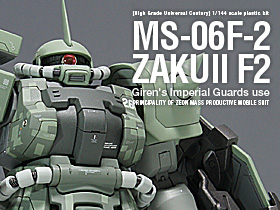SONY VAIO J(Giga Pocket Digital)レビュー&イベントレポート(実機レビューその3:ビデオ一覧、ダイジェスト再生、お気に入りフォルダー)
SPECIAL [スペシャル] VAIO J(Giga Pocket Digital)レビュー&イベントレポート
2010年8月 5日 23:14
SONY VAIO Jシリーズを2ヶ月間お借りしての「Giga Pocket Digital」モニターレビューです。
前回までは
・ソニーマーケティングさんにて貸し出しイベント
・実機レビュー1:基本操作、TV視聴、番組表
・実機レビュー2:ダブル長時間録画、おまかせ・まる録、Myカルテ
でしたが、今回は再生関連約をレビューします。
Giga Pocket Digitalにはフィルムロールや盛り上がりグラフ、そして動きや音声などを分析するダイジェスト再生など色々な再生方法がありますよ!また、ビデオ一覧やフォルダ機能など録画した番組の管理方法もチェックします。
前回までは
・ソニーマーケティングさんにて貸し出しイベント
・実機レビュー1:基本操作、TV視聴、番組表
・実機レビュー2:ダブル長時間録画、おまかせ・まる録、Myカルテ
でしたが、今回は再生関連約をレビューします。
Giga Pocket Digitalにはフィルムロールや盛り上がりグラフ、そして動きや音声などを分析するダイジェスト再生など色々な再生方法がありますよ!また、ビデオ一覧やフォルダ機能など録画した番組の管理方法もチェックします。
このレビューは「みんぽす」の無償イベントに参加して書かれています。(詳細は末尾で)
Giga Pocket Digitalって?
Giga Pocket Digitalは簡単に言うと、VAIO L、J、Fシリーズに付属しているPC用のTV録画/視聴ソフトです。 BDレコーダーとしての基本機能に、PCならではの機能が追加されています。
※今回レビューしているのはVer3.0です。
Giga Pocket Digitalは簡単に言うと、VAIO L、J、Fシリーズに付属しているPC用のTV録画/視聴ソフトです。 BDレコーダーとしての基本機能に、PCならではの機能が追加されています。
※今回レビューしているのはVer3.0です。
録画したビデオ一覧
録画した番組はビデオ一覧に表示されます。テキスト形式とサムネイル形式にて表示できます。
サムネイル形式は映像の一部が静止画像で表示されるのでパッと見で番組を判断できて良いです。
テキストでの一覧形式はチャンネルやカテゴリー、録画モードなどの情報が一覧で表示されます。
これらの表示は画面上の項目名で並べ替える事もできます。
サムネイル形式は映像の一部が静止画像で表示されるのでパッと見で番組を判断できて良いです。
テキストでの一覧形式はチャンネルやカテゴリー、録画モードなどの情報が一覧で表示されます。
これらの表示は画面上の項目名で並べ替える事もできます。
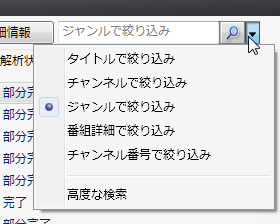
Giga Pocket Digital 録画番組検索
右上の検索BOXで検索したい項目を選んでキーワードを入力します。
ちなみにチャンネルやジャンルなど入力内容が決まっているものもテキスト入力する必要があります。番組表検索の方では選択式で入力の手間が省けて良かったんですよね。こっちも同じにして欲しかった。
それにしてもキーボードで文字入力できるのってやっぱり最高です(笑)
検索条件を詳細に設定する事も可能です。
こちらの検索では、録画した番組だけでなく様々な対象を検索できます。番組中の店舗情報や商品情報、コーナー、CM等のカタログビュー(後でレビュー予定の機能です)関連や録画予約などを検索可能です。
こちらの検索では、録画した番組だけでなく様々な対象を検索できます。番組中の店舗情報や商品情報、コーナー、CM等のカタログビュー(後でレビュー予定の機能です)関連や録画予約などを検索可能です。
また、番組情報、コンテンツの状態、ファイル情報を確認できます。
「コンテンツの状態」はGga Pocket Digitalの機能と連動した情報が表示されます。
番組の評価やメモも付けられますよ。評価は「おすすめ番組」に影響される感じですかね。
さらに、ここから「おまかせ・まる録」を使ってシリーズ録画もできます。アニメや連ドラの録画には便利ですね。
ちなみにメモに入力したテキストは検索時にヒットします。ここを利用してを特定の番組だけを検索にヒットさせるなんて事も可能ですね。
「コンテンツの状態」はGga Pocket Digitalの機能と連動した情報が表示されます。
番組の評価やメモも付けられますよ。評価は「おすすめ番組」に影響される感じですかね。
さらに、ここから「おまかせ・まる録」を使ってシリーズ録画もできます。アニメや連ドラの録画には便利ですね。
ちなみにメモに入力したテキストは検索時にヒットします。ここを利用してを特定の番組だけを検索にヒットさせるなんて事も可能ですね。
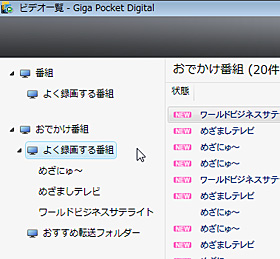
Giga Pocket Digital 良く録画する番組
アニメや連ドラの番組が勝手にまとまってくれるので非常に便利です。
尚、左の写真では連ドラやアニメが表示されていませんが、これは使用開始からまだ3週間の為です。週1で放送の連ドラやアニメは3回分しか録画されていませんので、まだ表示されていないんですね。
「おでかけ番組」(後でレビュー予定の機能です)の方は、毎日放送されるニュース系を録画していたので、きちんと表示されていますね。
録画した番組の再生
ビデオ一覧で番組をクリックするか、上メニューの再生ボタンをクリックすると再生が始まります。
録画した番組はGiga Pocket Digitalが解析を行いチャプターを自動で付けてくれます。
もちろんCM部分にもチャプターが付きますので、CMを飛ばしてみることができますよ!このCMカット的な機能は我が家のREGZA Z9000には無いんですよね…新しいZ1には付いてるようですがね(泣)
ちなみに、このチャプターは後述する編集機能にて編集する事もできます。
再生、一時停止、早戻し、早送り、チャプター移動、シークバーなど基本的な操作は可能ですし、-10秒の巻き戻し、+15秒の早送りもでき、秒数の設定も可能です。
さらに音声付きで1.5倍再生を行う「早見再生」もできます。
これはREGZAにも付いてて僕は良く使ってますね。時間が無いときは非常に便利なんですよね。
ただ、僕的には再生速度は2倍ぐらいまで選べると良かったですね。
もちろんCM部分にもチャプターが付きますので、CMを飛ばしてみることができますよ!このCMカット的な機能は我が家のREGZA Z9000には無いんですよね…新しいZ1には付いてるようですがね(泣)
ちなみに、このチャプターは後述する編集機能にて編集する事もできます。
再生、一時停止、早戻し、早送り、チャプター移動、シークバーなど基本的な操作は可能ですし、-10秒の巻き戻し、+15秒の早送りもでき、秒数の設定も可能です。
さらに音声付きで1.5倍再生を行う「早見再生」もできます。
これはREGZAにも付いてて僕は良く使ってますね。時間が無いときは非常に便利なんですよね。
ただ、僕的には再生速度は2倍ぐらいまで選べると良かったですね。
ビデオ再生:フィルムロール
フィルムロールを表示できます。
う~んなんかカッコ良い画面です(笑)
まるでビデオ編集でもしている気分ですね。
縮小された画像を確認しながら見たい場面へ移動できるので便利ですね。
場面の移動は縮小画像をクリックで移動します。
う~んなんかカッコ良い画面です(笑)
まるでビデオ編集でもしている気分ですね。
縮小された画像を確認しながら見たい場面へ移動できるので便利ですね。
場面の移動は縮小画像をクリックで移動します。
ビデオ再生:盛り上がりグラフ
音声の盛り上がりを分析してグラフ化して表示します。
このグラフを利用して、その場面へ移動できます。
番組で盛り上がってるシーンを見つけることができますが、あくまで音量の大きな部分が分かる感じです。
次に紹介するダイジェスト再生で真価を発揮しますよ!
番組で盛り上がってるシーンを見つけることができますが、あくまで音量の大きな部分が分かる感じです。
次に紹介するダイジェスト再生で真価を発揮しますよ!
ダイジェスト再生
Giga Pocket Digitalの再生関係で最も特徴的な機能と思われるダイジェスト再生です。
ダイジェスト再生は音声の盛り上がりを分析してハイライトシーンだけを再生できます。更にスポーツ番組に関しては動きの解析も行ってくれます。
例えばゴルフの場合だと、音声の盛り上がり、選手の動きの激さや、カメラの動きを分析し、ホールの移動シーン等はカットし、ショットやパットの部分だけを再生してくれますよ!
まずは、ゴルフの場合です。
例えばゴルフの場合だと、音声の盛り上がり、選手の動きの激さや、カメラの動きを分析し、ホールの移動シーン等はカットし、ショットやパットの部分だけを再生してくれますよ!
※注意事項
動きの解析については番組のメタデータにゴルフやテニスと言ったスポーツのキーワードが入っている場合のみ、この解析が行われるそうです。
ダイジェスト再生は再生時間で5つに切り替えられます。動きの解析については番組のメタデータにゴルフやテニスと言ったスポーツのキーワードが入っている場合のみ、この解析が行われるそうです。
- ダイジェスト再生(短め):全体の約1/4の時間で再生
- ダイジェスト再生(少し短め):全体の約1/3の時間で再生
- ダイジェスト再生(おすすめ):全体の約1/2の時間で再生
- ダイジェスト再生(少し長め):全体の約2/3の時間で再生
- ダイジェスト再生(長め):全体の約3/4の時間で再生
まずは、ゴルフの場合です。
ダイジェスト再生:ゴルフ
ダイジェスト再生したのは「全英オープンゴルフ第1日第1部」です。
シークバーとグラフの色が付いている箇所部分のみが再生されます。
「短め」はシークバーがめちゃくちゃ細切れになっていますね。(汗)再生されていたシーンはアプローチとパッドがほとんどでした。移動シーンなどは一切カットされています。
ちなみにグラフが大きい所はカップインして拍手が起きている場面ばかりです。ショットのシーンはほとんどありません。ですんで音だけの解析だとパットシーンばかりになってしまいますが、動きを解析する事でアプローチ等のショットのシーンもきちんと再生されています。
スゴイですね~Giga Pocket Digital!
で、お次はサッカーです。
シークバーとグラフの色が付いている箇所部分のみが再生されます。
「短め」はシークバーがめちゃくちゃ細切れになっていますね。(汗)再生されていたシーンはアプローチとパッドがほとんどでした。移動シーンなどは一切カットされています。
ちなみにグラフが大きい所はカップインして拍手が起きている場面ばかりです。ショットのシーンはほとんどありません。ですんで音だけの解析だとパットシーンばかりになってしまいますが、動きを解析する事でアプローチ等のショットのシーンもきちんと再生されています。
スゴイですね~Giga Pocket Digital!
で、お次はサッカーです。
ダイジェスト再生:サッカー
ダイジェスト再生したのは「ワールドカップ決勝 オランダvsスペイン」です。
フリーキックやシュートそしてファールの場面が再生されました。
こちらも、きちんと解析されてますね~。ちなみにグラフが一番大きい場所はゴールシーンだと思ったらレッドカードのシーンでしたよ(笑)みんなゴールよりファールの方が盛り上がるのか…(笑)
「あれ?(長め)のグラフの色が全部付いているじゃん。これダイジェスト再生じゃなくて普通の再生画面じゃないの?画像を間違ってない?」って思われる方もいるかと思いますが、間違ってないんです。
これNHKの放送でCMが全く無かったので「長目」が普通の再生と同じになっちゃたんです。
そーなんです…実は「長目」=「CMカット再生」のようなんですよ!
フリーキックやシュートそしてファールの場面が再生されました。
こちらも、きちんと解析されてますね~。ちなみにグラフが一番大きい場所はゴールシーンだと思ったらレッドカードのシーンでしたよ(笑)みんなゴールよりファールの方が盛り上がるのか…(笑)
「あれ?(長め)のグラフの色が全部付いているじゃん。これダイジェスト再生じゃなくて普通の再生画面じゃないの?画像を間違ってない?」って思われる方もいるかと思いますが、間違ってないんです。
これNHKの放送でCMが全く無かったので「長目」が普通の再生と同じになっちゃたんです。
そーなんです…実は「長目」=「CMカット再生」のようなんですよ!
ダイジェスト再生:アニメ(CMカット)
これはアニメのダイジェスト再生(長目)です。見事にCM部分のみカットされています。
ダイジェスト再生はスポーツには良いけどアニメや映画などのストーリー物は、話が飛んじゃうんで使い道ないよな…って思ったんですが、「長目」はアニメや映画にも使えますよ!!
ダイジェスト再生はスポーツには良いけどアニメや映画などのストーリー物は、話が飛んじゃうんで使い道ないよな…って思ったんですが、「長目」はアニメや映画にも使えますよ!!
お気に入り再生
Giga Pocket Digitalには、いままで紹介した意外にも再生方法がありますよ。(どんだけあるんだ)
それは「お気に入り再生」です。ビデオ編集画面で自分でお気に入りの場所を指定して、その場所のみを再生する機能です。
お気に入りの場所はビデオ編集画面で指定します。 右側のチャプター一覧でお気に入りの場面にチェックを入れます。 尚、下のフイルムロールの部分でチャプターの編集もできます。
それは「お気に入り再生」です。ビデオ編集画面で自分でお気に入りの場所を指定して、その場所のみを再生する機能です。
お気に入りの場所はビデオ編集画面で指定します。 右側のチャプター一覧でお気に入りの場面にチェックを入れます。 尚、下のフイルムロールの部分でチャプターの編集もできます。
再生後のおすすめ
番組の再生が終了するとGiga Pocket Digitalがおすすめ番組を表示してくれます。
これは前回の記事の「おまかせ・まる録」と同様に録画した番組や検索した内容などを学習エンジン「Voyager Engine」が解析しています。
「過去のおすすめ」は録画済みの番組から、今後のおすすめ番組はこれから放送する番組からおすすめを表示してます。
今回はアニメの再生後だったんで、今後も過去も見事にアニメ一色に染まっております(笑)
「過去のおすすめ」は録画済みの番組から、今後のおすすめ番組はこれから放送する番組からおすすめを表示してます。
今回はアニメの再生後だったんで、今後も過去も見事にアニメ一色に染まっております(笑)
今後のおすすめ番組
今後のおすすめ番組_おすすめ理由
各番組をクリックすると、おすすめ理由も確認できちゃいます。
また、評価する事もできますので、おすすめの精度を上げていく事もできそうですね。
しかし、おすすめ理由の「ナルト」はまだしも「修行」ってなんだ?
僕はいつの間にか「修行」をチェックしてたのか(笑)ん~ちょっと意味不明です。
また、評価する事もできますので、おすすめの精度を上げていく事もできそうですね。
しかし、おすすめ理由の「ナルト」はまだしも「修行」ってなんだ?
僕はいつの間にか「修行」をチェックしてたのか(笑)ん~ちょっと意味不明です。
録画した番組をフォルダで管理
Giga Pocket Digitalには録画した番組をフォルダで管理できる「お気に入りフォルダー」機能があります。自分で好きなフォルダを作成してそこに番組を入れて整理できる機能です。
フォルダ機能自体は東芝のRDシリーズやSONYのBDレコーダーにもある機能ですが、フォルダにドラック&ドロップで放り込める使い勝手はさすがPCならではの使いやすさですね。
また、1つの番組を複数のフォルダに入れることも可能です。
フォルダ機能自体は東芝のRDシリーズやSONYのBDレコーダーにもある機能ですが、フォルダにドラック&ドロップで放り込める使い勝手はさすがPCならではの使いやすさですね。
また、1つの番組を複数のフォルダに入れることも可能です。
また、僕が特に便利だと思ったのがキーワードフォルダーです。
設定したキーワードに番組名や番組情報がヒットした番組を自動的にフォルダに整理してくれます。メーラーの条件振り分けのようなイメージですね。
連ドラやアニメを整理したりするのに便利ですし、好きなタレントの名前を設定すればそのタレントが出演や特集された番組を集められますし、CMだけを集める事も可能です!!
いや~これ非常に便利ですね。
設定したキーワードに番組名や番組情報がヒットした番組を自動的にフォルダに整理してくれます。メーラーの条件振り分けのようなイメージですね。
連ドラやアニメを整理したりするのに便利ですし、好きなタレントの名前を設定すればそのタレントが出演や特集された番組を集められますし、CMだけを集める事も可能です!!
いや~これ非常に便利ですね。
まとめ
以上、再生関係のレビューでした。
ビデオ一覧はソートや検索、サムネイル表示などは利用できるので使いやすかったですね。
また「お気に入りフォルダー」機能のキーワードフォルダーがメーラーの条件振り分けのように利用でき、「良く録画する番組」では同じ番組を5回以上録画すると自動的に番組一覧を作ってくれるなど、録画番組の整理に便利な機能が揃っています。
そして、ダイジェスト再生は動きまで解析しているとは驚きでしたね!
しかも精度も高く的確に重要なシーンを再生してくれます。まっスポーツに限りますけどね。
スポーツをあまりみない僕にはダイジェスト再生は利用する事は無いかな~って思ってましたが、「ダイジェスト再生(長目)=CMカット再生」と言う隠し機能(?)があるので利用する機会もありそうですね。ただ、ダイジェスト再生中は巻き戻し&早送りができなくなるのが、ちょっと不便でしたね。
あと、残念な事にダイジェスト再生はちょっと動作が不安定な部分もありましたね(汗)
この点に付いてはソニーさんとのフィードバックミーティングでお話してきました。後で記事をアップ予定ですので、そちらをご確認ください。
それにしてもCM部分にチャプターが付いてくれるのが最高です!
まー今時のレコーダーならあたりまえかもしれませんが、僕の使ってるREGZA Z9000は付いて無いので、 改めて便利だと思いましたよ。
→「実機レビューその4:カタログビュー、商品情報、店舗情報、CM 」に続きます。
ビデオ一覧はソートや検索、サムネイル表示などは利用できるので使いやすかったですね。
また「お気に入りフォルダー」機能のキーワードフォルダーがメーラーの条件振り分けのように利用でき、「良く録画する番組」では同じ番組を5回以上録画すると自動的に番組一覧を作ってくれるなど、録画番組の整理に便利な機能が揃っています。
そして、ダイジェスト再生は動きまで解析しているとは驚きでしたね!
しかも精度も高く的確に重要なシーンを再生してくれます。まっスポーツに限りますけどね。
スポーツをあまりみない僕にはダイジェスト再生は利用する事は無いかな~って思ってましたが、「ダイジェスト再生(長目)=CMカット再生」と言う隠し機能(?)があるので利用する機会もありそうですね。ただ、ダイジェスト再生中は巻き戻し&早送りができなくなるのが、ちょっと不便でしたね。
あと、残念な事にダイジェスト再生はちょっと動作が不安定な部分もありましたね(汗)
この点に付いてはソニーさんとのフィードバックミーティングでお話してきました。後で記事をアップ予定ですので、そちらをご確認ください。
それにしてもCM部分にチャプターが付いてくれるのが最高です!
まー今時のレコーダーならあたりまえかもしれませんが、僕の使ってるREGZA Z9000は付いて無いので、 改めて便利だと思いましたよ。
→「実機レビューその4:カタログビュー、商品情報、店舗情報、CM 」に続きます。
12154-2727-177602
このレビューはWillVii株式会社が運営する レビューサイト「みんぽす」から招待されたイベントに参加して書かれています。 本イベントへの参加及びレビュー掲載は無報酬です。また、WillViiは掲載内容に一切関与していません(本情報開示と事実誤認時の修正を除く)。本イベントに参加された他の方のレビューはこちらのみんぽすTBセンターでご覧になれます。(WillVii株式会社みんぽす運営事務局)
「SPECIAL [スペシャル]:VAIO J(Giga Pocket Digital)レビュー&イベントレポート」での記事一覧
![]()
※言及リンクのないトラックバックは削除されます。
※書き込まれてから公開されるまで時間がかかる場合があります。
![]()

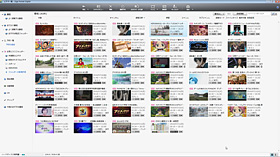
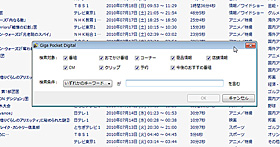
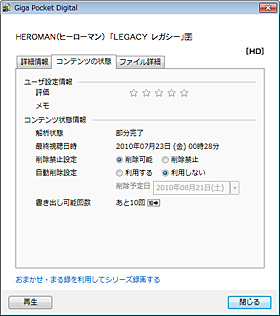
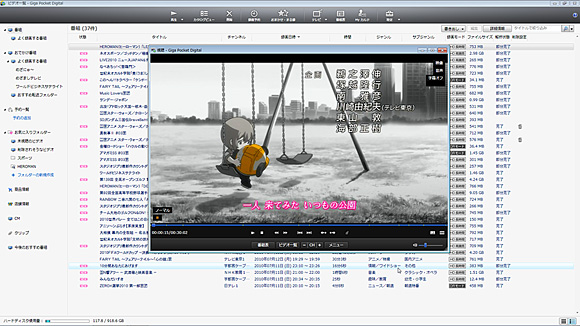
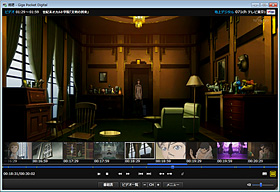
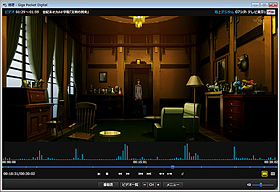
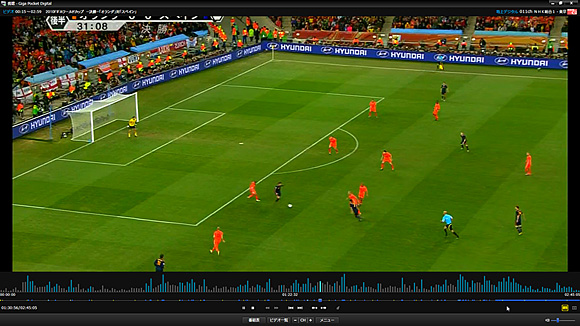
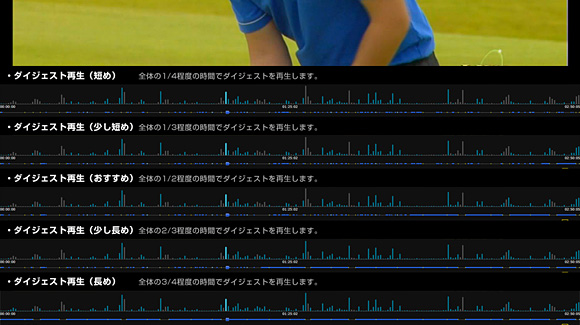

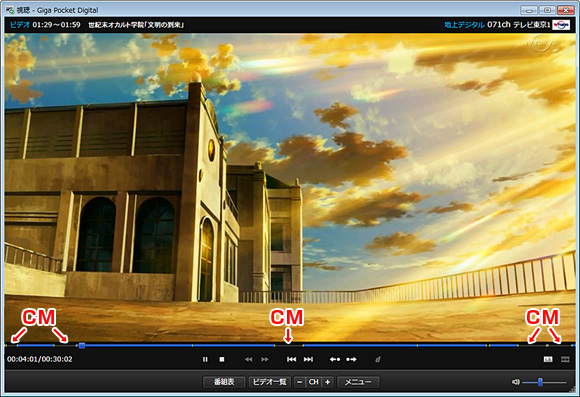
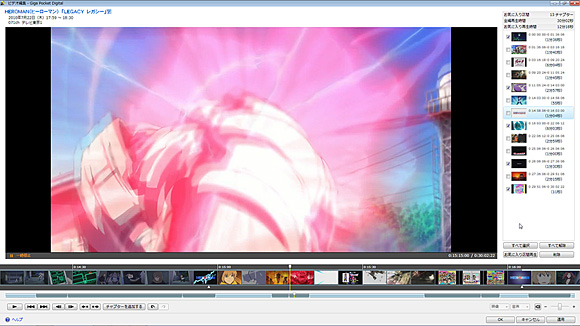
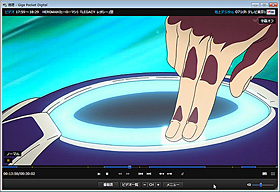
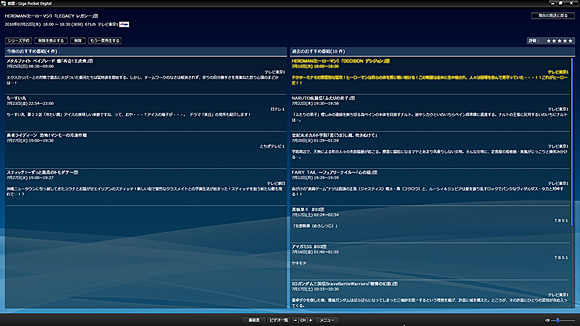
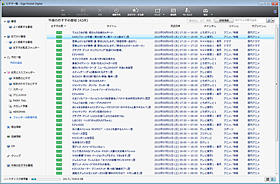
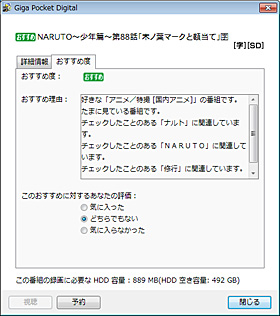
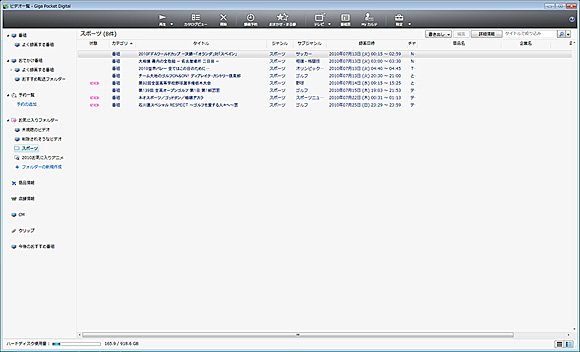

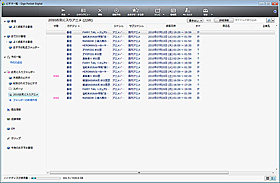
![GU.C [ガンダムユニコーン コンペ]](http://www.utan1985.com/common/images/banner_guc_300x70.jpg)